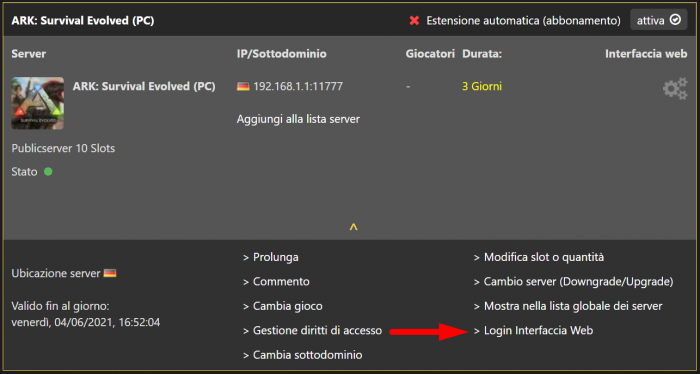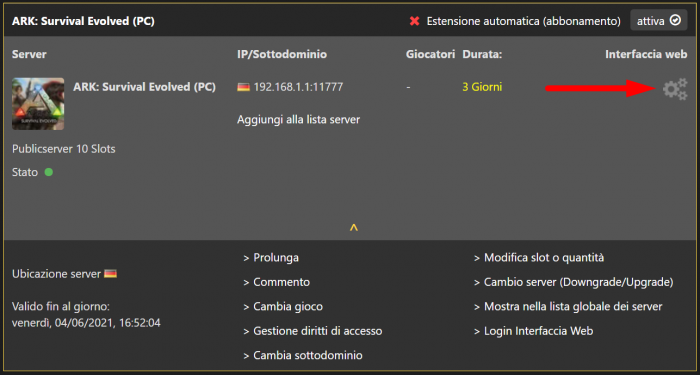| rp.gif | Reddit | Necessario per l'implementazione della funzionalità del pulsante condividi di Reddit.com. | Sessione | Pixel Tracker |
| tt_appInfo | TikTok | Utilizzato dal social network TikTok per monitorare l'utilizzo dei servizi incorporati. | Sessione | Archiviazione locale HTML |
| tt_pixel_session_index | TikTok | Utilizzato dal social network TikTok per monitorare l'utilizzo dei servizi incorporati. | Sessione | Archiviazione locale HTML |
| tt_sessionId | TikTok | Utilizzato dal social network TikTok per monitorare l'utilizzo dei servizi incorporati. | Sessione | Archiviazione locale HTML |
| _uetsid [x2] | Microsoft
oauth.nitrado.net | Utilizzato per tracciare i visitatori su più siti web, al fine di presentare annunci pubblicitari pertinenti in base alle preferenze del visitatore. | Persistente | Archiviazione locale HTML |
| _uetsid_exp [x2] | Microsoft
oauth.nitrado.net | Contiene la data di scadenza del cookie con il nome corrispondente. | Persistente | Archiviazione locale HTML |
| _uetvid [x2] | Microsoft
oauth.nitrado.net | Utilizzato per tracciare i visitatori su più siti web, al fine di presentare annunci pubblicitari pertinenti in base alle preferenze del visitatore. | Persistente | Archiviazione locale HTML |
| _uetvid_exp [x2] | Microsoft
oauth.nitrado.net | Contiene la data di scadenza del cookie con il nome corrispondente. | Persistente | Archiviazione locale HTML |
| lastExternalReferrer | Meta Platforms, Inc. | Rileva come l'utente ha raggiunto il sito internet, registrando il suo precedente URL, ovvero il sito web da cui proviene. | Persistente | Archiviazione locale HTML |
| lastExternalReferrerTime | Meta Platforms, Inc. | Rileva come l'utente ha raggiunto il sito internet, registrando il suo precedente URL, ovvero il sito web da cui proviene. | Persistente | Archiviazione locale HTML |
| log/error | Meta Platforms, Inc. | Utilizzato per rilevare e registrare potenziali errori di tracciamento. | Sessione | Pixel Tracker |
| topicsLastReferenceTime | Meta Platforms, Inc. | Raccoglie dati sul visitatore all'interno dei siti web - Questi dati vengono utilizzati per aumentare la rilevanza della pubblicità. | Persistente | Archiviazione locale HTML |
| COMPASS | Google | In attesa | 1 giorno | Cookie HTTP |
| GFE_RTT | Google | Utilizzato per implementare il contenuto tramite Google Docs. | Sessione | Cookie HTTP |
| IDE | Google | Utilizzato da Google DoubleClick per registrare e produrre resoconti sulle azioni dell'utente sul sito dopo aver visualizzato o cliccato una delle pubblicità dell'inserzionista al fine di misurare l'efficacia di una pubblicità e presentare pubblicità mirata all'utente. | 400 giorni | Cookie HTTP |
| __tld__ [x2] | RudderStack | Utilizzato per tracciare i visitatori su più siti web, al fine di presentare annunci pubblicitari pertinenti in base alle preferenze del visitatore. | Sessione | Cookie HTTP |
| _fbp [x2] | Meta Platforms, Inc. | Utilizzato da Facebook per fornire una serie di prodotti pubblicitari come offerte in tempo reale da inserzionisti terzi. | 3 mesi | Cookie HTTP |
| _ga [x3] | Google | Utilizzato per inviare dati a Google Analytics in merito al dispositivo e al comportamento dell'utente. Tiene traccia dell'utente su dispositivi e canali di marketing. | 2 anni | Cookie HTTP |
| _ga_# [x3] | Google | Utilizzato per inviare dati a Google Analytics in merito al dispositivo e al comportamento dell'utente. Tiene traccia dell'utente su dispositivi e canali di marketing. | 2 anni | Cookie HTTP |
| _gcl_au [x2] | Google | Utilizzato per misurare l'efficienza delle attività pubblicitarie del sito web, attraverso la raccolta di dati sul tasso di conversione degli annunci del sito su più siti web. | 3 mesi | Cookie HTTP |
| _ttp [x3] | TikTok | Utilizzato dal social network TikTok per monitorare l'utilizzo dei servizi incorporati. | 1 anno | Cookie HTTP |
| rl_group_id [x2] | RudderStack | Raccoglie dati sul comportamento e l'interazione dei visitatori. Questo viene utilizzato per ottimizzare il sito e rendere più rilevante la pubblicità mostrata. | Sessione | Cookie HTTP |
| rl_group_trait [x2] | RudderStack | Raccoglie dati sul comportamento e l'interazione dei visitatori. Questo viene utilizzato per ottimizzare il sito e rendere più rilevante la pubblicità mostrata. | Sessione | Cookie HTTP |
| rl_page_init_referrer [x2] | RudderStack | Registra come l'utente ha raggiunto il sito internet per abilitare il pagamento delle commissioni di referral ai partner. | 1 anno | Cookie HTTP |
| rl_trait [x2] | RudderStack | Raccoglie dati sul comportamento e l'interazione dei visitatori. Questo viene utilizzato per ottimizzare il sito e rendere più rilevante la pubblicità mostrata. | Sessione | Cookie HTTP |
| rl_user_id [x2] | RudderStack | Imposta un ID univoco per il visitatore, che consente agli inserzionisti di terze parti di indirizzare pubblicità pertinente al visitatore. Questo servizio di abbinamento è fornito da hub di pubblicità di terze parti, che facilitano le offerte in tempo reale per gli inserzionisti. | Sessione | Cookie HTTP |
| NID | Google | Registra un ID univoco che identifica il dispositivo dell'utente che ritorna sul sito. L'ID viene utilizzato per pubblicità mirate. | 6 mesi | Cookie HTTP |
| pagead/1p-conversion/#/ | Google | Tiene traccia del tasso di conversione tra l'utente e i banner pubblicitari sul sito web: questo serve a ottimizzare la pertinenza degli annunci sul sito. | Sessione | Pixel Tracker |
| pagead/1p-user-list/# | Google | Monitora se l'utente ha mostrato interesse per specifici prodotti o eventi su più siti web e rileva come l'utente naviga tra i siti. Viene usato per valutare le attività pubblicitarie e facilita il pagamento delle commissioni per il reindirizzamento tra i siti. | Sessione | Pixel Tracker |
| _rdt_uuid [x3] | Reddit | Utilizzato per tracciare i visitatori su più siti web, al fine di presentare annunci pubblicitari pertinenti in base alle preferenze del visitatore. | 3 mesi | Cookie HTTP |
| _uetsid | Microsoft | Raccoglie dati sul comportamento dei visitatori da più siti web, al fine di presentare annunci pubblicitari più pertinenti. Ciò consente inoltre al sito web di limitare il numero di volte che un visitatore viene mostrato lo stesso annuncio. | 1 giorno | Cookie HTTP |
| _uetvid | Microsoft | Utilizzato per tracciare i visitatori su più siti web, al fine di presentare annunci pubblicitari pertinenti in base alle preferenze del visitatore. | 1 anno | Cookie HTTP |
| ttcsid | TikTok | Utilizzato per tracciare i visitatori su più siti web, al fine di presentare annunci pubblicitari pertinenti in base alle preferenze del visitatore. | 1 anno | Cookie HTTP |
| _gcl_ls [x2] | oauth.nitrado.net
Google | Tiene traccia del tasso di conversione tra l'utente e i banner pubblicitari sul sito web: questo serve a ottimizzare la pertinenza degli annunci sul sito. | Persistente | Archiviazione locale HTML |
| csv | Reddit | Necessario per l'implementazione della funzionalità del pulsante condividi di Reddit.com. | 1 anno | Cookie HTTP |
| datadome | Reddit | Utilizzato nel contesto del BotManager del sito web. Il BotManager rileva, categorizza e compila report sui potenziali bot che cercano di accedere al sito. | 1 anno | Cookie HTTP |
| edgebucket | Reddit | Consente al visitatore di condividere contenuti dal sito web su piattaforme di social media o siti web. | 1 anno | Cookie HTTP |
| eu_cookie | Reddit | This cookie is used in order to allow tracking for reddit advertisement user behaviour. | 1 anno | Cookie HTTP |
| loid | Reddit | Utilizzato per tracciare i visitatori su più siti web, al fine di presentare annunci pubblicitari pertinenti in base alle preferenze del visitatore. | 1 anno | Cookie HTTP |
| pc | Reddit | Determina se l'utente ha accettato la casella di consenso sui cookie. | 1 anno | Cookie HTTP |
| session_tracker | Reddit | This cookie is used in order to allow tracking for reddit advertisement user behaviour. | 1 anno | Cookie HTTP |
| token_v2 | Reddit | This cookie stores an authentication token used by Reddit. | 1 anno | Cookie HTTP |
| _rdt_cid [x2] | Reddit | This cookie is used to identify the conversion event and is set when a user clicks on an ad and then converts on a landing page | Sessione | Cookie HTTP |
| _rdt_em [x2] | Reddit | In attesa | Sessione | Cookie HTTP |
| offer#.#.cache | server.nitrado.net | In attesa | Persistente | Archiviazione locale HTML |
| 1/i/adsct [x2] | Twitter Inc. | Raccoglie dati sul comportamento e l'interazione degli utenti, per ottimizzare il sito e rendere più rilevante la pubblicità mostrata. | Sessione | Pixel Tracker |
| muc_ads | Twitter Inc. | Raccoglie dati sul comportamento e l'interazione degli utenti, per ottimizzare il sito e rendere più rilevante la pubblicità mostrata. | 400 giorni | Cookie HTTP |
| _twitter_sess | Twitter Inc. | Raccoglie dati riguardanti le visite dell'utente al sito internet, come ad esempio il numero di visite, il tempo medio speso sul sito e quali pagine sono state caricate, allo scopo di personalizzare e migliorare il servizio Twitter. | 1 anno | Cookie HTTP |
| auth_token | Twitter Inc. | This cookie saves an authentication token for twitter usage. | 1 anno | Cookie HTTP |
| ct0 | Twitter Inc. | Raccoglie dati riguardanti le visite dell'utente al sito internet, come ad esempio il numero di visite, il tempo medio speso sul sito e quali pagine sono state caricate, allo scopo di personalizzare e migliorare il servizio Twitter. | Sessione | Cookie HTTP |
| d_prefs | Twitter Inc. | This cookie is used to store information about your twitter cookie preferences. | 2 anni | Cookie HTTP |
| eu_cn | Twitter Inc. | This cookie saves data for Twitter. | 180 giorni | Cookie HTTP |
| G_ENABLED_IDPS | Twitter Inc. | Utilizzato per effettuare l'accesso sicuro al sito internet con un account Google. | 1 anno | Cookie HTTP |
| guest_id | Twitter Inc. | Raccoglie dati riguardanti le visite dell'utente al sito internet, come ad esempio il numero di visite, il tempo medio speso sul sito e quali pagine sono state caricate, allo scopo di personalizzare e migliorare il servizio Twitter. | 400 giorni | Cookie HTTP |
| guest_id_ads | Twitter Inc. | Raccoglie informazioni sul comportamento degli utenti su più siti web. Questa informazione è utilizzata al fine di ottimizzare la rilevanza della pubblicità. | 400 giorni | Cookie HTTP |
| guest_id_marketing | Twitter Inc. | Raccoglie informazioni sul comportamento degli utenti su più siti web. Questa informazione è utilizzata al fine di ottimizzare la rilevanza della pubblicità. | 400 giorni | Cookie HTTP |
| kdt | Twitter Inc. | This cookie is set for the Twitter integration and content sharing options on the Twitter platform. | 2 anni | Cookie HTTP |
| twid | Twitter Inc. | This cookie allows the use of the Twitter integration and sharing options on social media. | 1 anno | Cookie HTTP |
| __Secure-ROLLOUT_TOKEN | YouTube | In attesa | 180 giorni | Cookie HTTP |
| __Secure-YEC | YouTube | Memorizza le preferenze del lettore video dell'utente usando il video YouTube incorporato | Sessione | Cookie HTTP |
| __Secure-YNID | YouTube | In attesa | 180 giorni | Cookie HTTP |
| LAST_RESULT_ENTRY_KEY | YouTube | Utilizzato per tracciare l'interazione dell'utente con i contenuti incorporati. | Sessione | Cookie HTTP |
| LogsDatabaseV2:V#||LogsRequestsStore | YouTube | Utilizzato per tracciare l'interazione dell'utente con i contenuti incorporati. | Persistente | IndexedDB |
| nextId | YouTube | Utilizzato per tracciare l'interazione dell'utente con i contenuti incorporati. | Sessione | Cookie HTTP |
| remote_sid | YouTube | Necessario per l'implementazione e la funzionalità dei contenuti video di YouTube sul sito. | Sessione | Cookie HTTP |
| requests | YouTube | Utilizzato per tracciare l'interazione dell'utente con i contenuti incorporati. | Sessione | Cookie HTTP |
| ServiceWorkerLogsDatabase#SWHealthLog | YouTube | Necessario per l'implementazione e la funzionalità dei contenuti video di YouTube sul sito. | Persistente | IndexedDB |
| TESTCOOKIESENABLED | YouTube | Utilizzato per tracciare l'interazione dell'utente con i contenuti incorporati. | 1 giorno | Cookie HTTP |
| VISITOR_INFO1_LIVE | YouTube | Prova a stimare la velocità della connessione dell'utente su pagine con video YouTube integrati. | 180 giorni | Cookie HTTP |
| YSC | YouTube | Registra un ID univoco per statistiche legate a quali video YouTube sono stati visualizzati dall'utente. | Sessione | Cookie HTTP |
| yt.innertube::nextId | YouTube | Registra un ID univoco per statistiche legate a quali video YouTube sono stati visualizzati dall'utente. | Persistente | Archiviazione locale HTML |
| yt-icons-last-purged | YouTube | In attesa | Persistente | Archiviazione locale HTML |
| ytidb::LAST_RESULT_ENTRY_KEY | YouTube | Utilizzato per tracciare l'interazione dell'utente con i contenuti incorporati. | Persistente | Archiviazione locale HTML |
| YtIdbMeta#databases | YouTube | Utilizzato per tracciare l'interazione dell'utente con i contenuti incorporati. | Persistente | IndexedDB |
| yt-player-user-settings | YouTube | In attesa | Persistente | Archiviazione locale HTML |
| yt-remote-cast-available | YouTube | Memorizza le preferenze del lettore video dell'utente usando il video YouTube incorporato | Sessione | Archiviazione locale HTML |
| yt-remote-cast-installed | YouTube | Memorizza le preferenze del lettore video dell'utente usando il video YouTube incorporato | Sessione | Archiviazione locale HTML |
| yt-remote-connected-devices | YouTube | Memorizza le preferenze del lettore video dell'utente usando il video YouTube incorporato | Persistente | Archiviazione locale HTML |
| yt-remote-device-id | YouTube | Memorizza le preferenze del lettore video dell'utente usando il video YouTube incorporato | Persistente | Archiviazione locale HTML |
| yt-remote-fast-check-period | YouTube | Memorizza le preferenze del lettore video dell'utente usando il video YouTube incorporato | Sessione | Archiviazione locale HTML |
| yt-remote-session-app | YouTube | Memorizza le preferenze del lettore video dell'utente usando il video YouTube incorporato | Sessione | Archiviazione locale HTML |
| yt-remote-session-name | YouTube | Memorizza le preferenze del lettore video dell'utente usando il video YouTube incorporato | Sessione | Archiviazione locale HTML |